GIMPのブラシセットのご紹介。
作者は
rafmaisterさん。
汚れた壁、ひび割れた壁の雰囲気を出すのに使えそうなブラシです。
ブラシのデザインは、下の画像の通り。全部で16種類あります。ブラシのサイズは四分の三になっています。
(画像はクリックで拡大します)
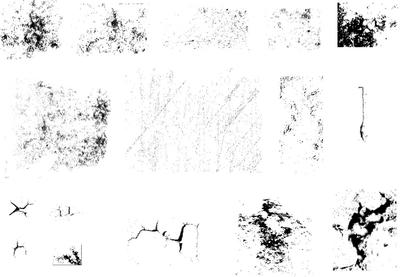
使い方
下のページからダウンロードできます。左の方の「Download」と書かれたところをクリックするとダウンロードできます。
Wall Grundge Brush Set by ~rafmaister on deviantARTダウンロードしたらファイルを解凍して、中に入っている、gbrファイル(16個)を
C:\Documents and Settings\各自のユーザー名\.gimp-2.4\brushesへ移動させます。
あとはGIMPを立ち上げて読み込まれるか確認してください。
・関連記事GIMPブラシ「Bitter」PR
GIMPで使えるブラシの紹介です。
「Bitter」という名のブラシセットです。どんなブラシかは下の画像で確認してください。ブラシのサイズは2分の1になっています。画像をクリックすると拡大します。
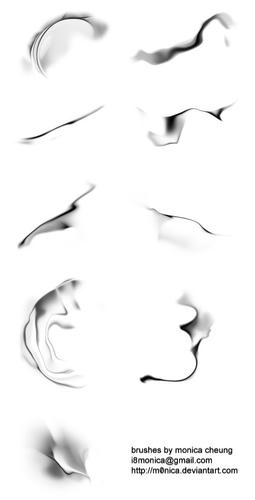
GIMP用のgbr形式でほしい人はこのページ、
Bitter | Gimp-tutorials.net - Gimp , tutorials , brushes , downloads, forum.Photoshp用のabr形式でほしい人はコッチのページからダウンロードできます(左側のDownloadをクリックするとダウンロードできます)。
Bitter by ~m0nica on deviantARTGIMP2.4以降なら、abr形式のファイルもGIMPで読み込めます。
使う場合は、ファイルを
C:\Documents and Settings\各自のユーザー名\.gimp-2.4\brushesに保存して下さい。gbr形式をダウンロードした方はzipファイルを解凍して、中身のgbrファイルを上記のフォルダに移動してください。あとは、GIMPを立ち上げて読み込まれているか確認してください。
という事で、今までブラシに関しては「気になった記事」で紹介していましたが、これからはこんな感じで紹介していくつもりです。
